So verwalten Sie Passwörter, die im Edge -Browser gespeichert sind
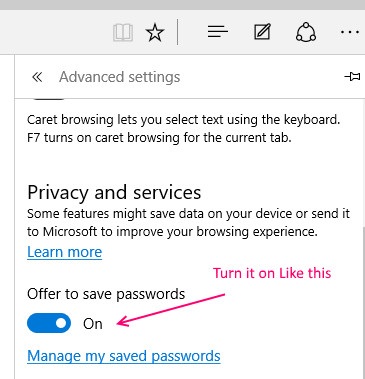
- 4794
- 1164
- Lana Saumweber
Ähnlich wie bei den meisten Internetbrowsern gibt es den New Browser Edge von Windows 10 auch die nervige Angewohnheit, zu fragen, ob der Benutzer Passwörter für jede Site gespeichert werden, auf der sich der Benutzer anmeldet, jedes Mal, wenn sich der Benutzer anmeldet. Dies kann zwar ziemlich irritierend sein, aber Benutzer haben einige Möglichkeiten, um es ständig loszuwerden. Aktivieren und Deaktivieren des Speicherns von Benutzernamen und Kennwörtern, wird in diesem Artikel weiter untersucht.Wenn der Benutzer möchte, dass Edge seinen Benutzernamen und sein Passwort für eine bestimmte Site speichert, speichert der integrierte Passwort-Manager für Windows 10 die Anmeldeinformationen des Benutzers, wenn der Benutzer dies nur zulässt. Edge verwendet auch die Formularfüllungfunktion, was bedeutet, dass der Browser standardmäßig versucht, Informationen zu erhalten, die der Benutzer häufig in Anmeldeberationen ausgefüllt hat, und anbietet, sie an anderer Stelle auszufüllen. Dies kann sehr nützlich sein, wenn der Benutzer beispielsweise die gleiche E-Mail-ID oder denselben Benutzernamen auf mehr als einer Website ausfüllt. Es spart es die Mühe, es jedes Mal neu zu füllen.
Verwalten gespeicherter Passwörter in Edge
Das Verwalten gespeicherter Passwörter für Edge ist auch eine Option für Benutzer, falls sie den Passwort -Manager verwendet haben. Um gespeicherte Passwörter zu verwalten, befolgen Sie bitte die unten angegebenen Schritte.
- Klicken Sie oben rechts auf drei Punkte oben rechts am Rand
- Klicken Sie dann auf Einstellungen
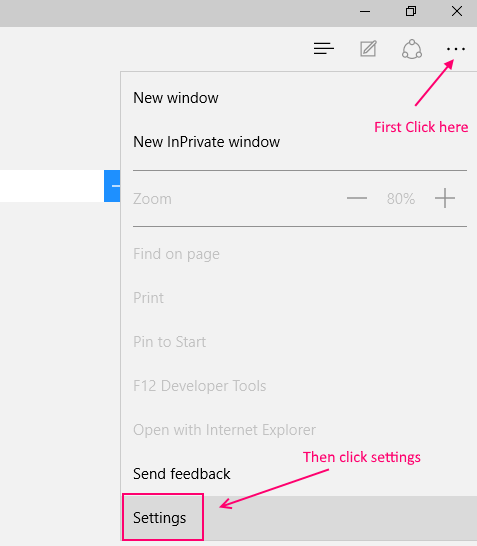
- Scrollen Sie nun nach unten und klicken Sie auf Erweiterte Einstellungen
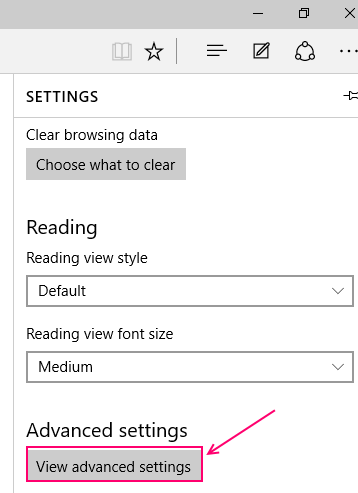
- Klicken Sie nun auf Verwalten Sie gespeicherte Passwörter
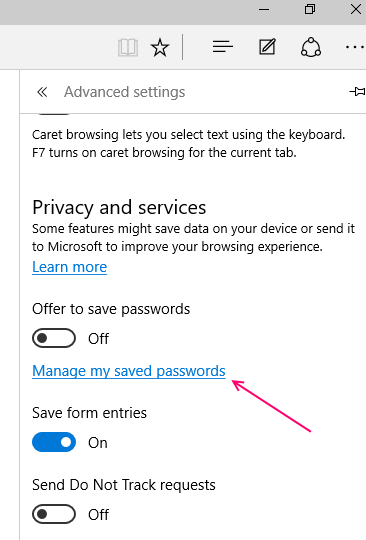
Der Benutzer muss einfach auf meine gespeicherten Passwörter verwalten, auf denen einige Websites darunter angezeigt werden. Dies sind die Websites, für die Edge die Anmeldeinformationen des Benutzers gespeichert und gespeichert hat. Wenn der Benutzer eine Site aus der Liste entfernen möchte, muss er nur auf das "X" -Schild neben dem Namen der Site klicken.
Klicken Sie nun auf den Site -Namen, für den Sie das Passwort ändern möchten
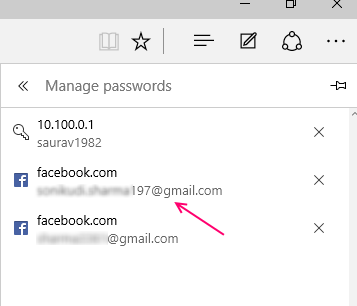
- Wenn der Benutzer das Passwort für eine bestimmte Site ändern möchte, kann er oder sie auf den Namen der Site klicken. Dann wird die URL der Site angezeigt, wobei die Benutzernamen- und Passwortfelder angezeigt werden. das Passwort in schwarzen Punkten. Der Benutzer kann dann seine neuen Anmeldeinformationen ausfüllen und speichern, indem Sie auf Speichern klicken.Sobald Sie auf die Website klicken, geben Sie die Passwörter erneut ein und speichern Sie
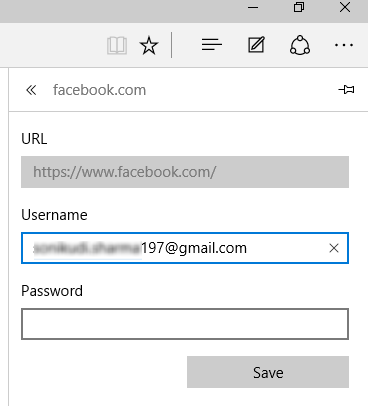
Wenn der Benutzer die gespeicherten Passwörter so anzeigen möchte, wie er wirklich ist, und nicht nur als schwarze Punkte, muss er oder sie das öffnen Qualifikationsmanager aus dem Bedienfeld.
Suchen Sie einfach den Anmeldeinformationsmanager im Suchfeld der Taskleiste.
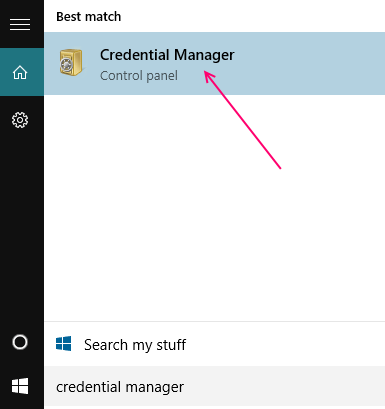
Darunter lenken Webanmeldeinformationen den Benutzer auf eine Liste gespeicherter Kennwörter für die Websites, die der Benutzer ermöglicht hat, das EDGE auszufüllen. Um irgendetwas oder alle diese gespeicherten Passwörter zu sehen, muss der Benutzer das Kennwort für das Microsoft -Konto angeben, an dem er oder sie angemeldet ist. Der Benutzer muss jedoch nur einmal das Microsoft -Konto -Passwort für jeden Besuch im Anmeldeinformationsmanager eingeben.
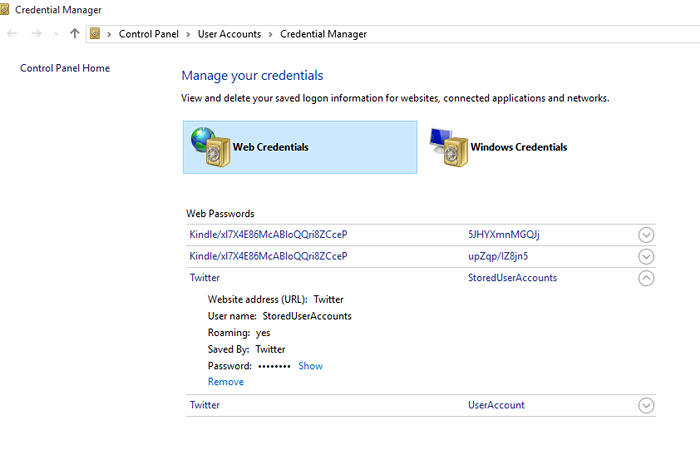 Was tun, wenn der Passwort -Manager nicht sichtbar istIn den neueren Modellen von Microsoft -Geräten ist diese Funktion für ältere Modelle nicht direkt aktiviert, obwohl Windows 10 ausgeführt wird. Für diejenigen Benutzer, die den Passwort -Manager von Edge standardmäßig nicht sehen können, muss dies getan werden: Der Benutzer muss Edge öffnen und dann weitere Aktionen auswählen (drei Punkte oben rechts im Browser). auf Einstellungen.
Was tun, wenn der Passwort -Manager nicht sichtbar istIn den neueren Modellen von Microsoft -Geräten ist diese Funktion für ältere Modelle nicht direkt aktiviert, obwohl Windows 10 ausgeführt wird. Für diejenigen Benutzer, die den Passwort -Manager von Edge standardmäßig nicht sehen können, muss dies getan werden: Der Benutzer muss Edge öffnen und dann weitere Aktionen auswählen (drei Punkte oben rechts im Browser). auf Einstellungen.
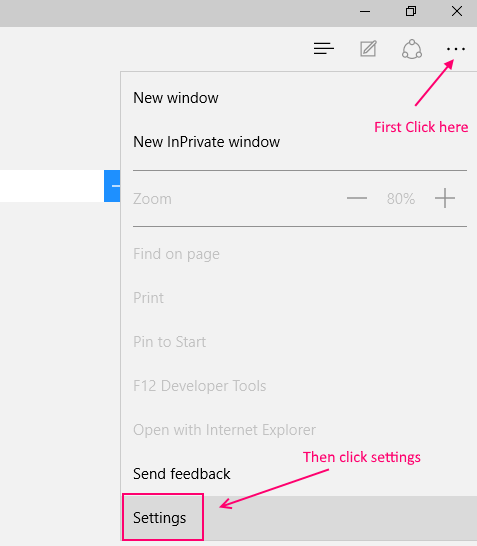
Als nächstes muss der Benutzer auf die erweiterten Einstellungen unter Einstellungen klicken.
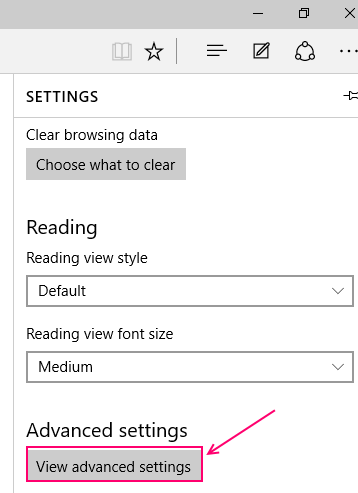
Unter Privatsphäre und Diensten findet der Benutzer zwei Slider -Optionen: Angebot zum Kennwort. und Formulareinträge speichern. Wenn der Benutzer beide Optionen auf eingeschaltet wird, wird Edge aktiviert, um die Kennwörter des Benutzers von dann eins zu speichern.
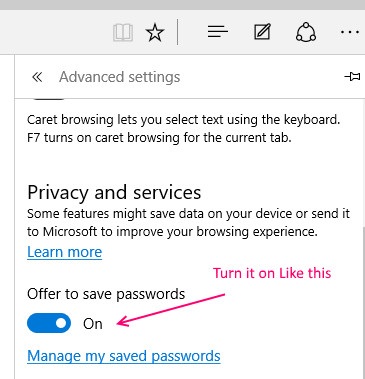 Wenn der Benutzer die Anfrage zum Speichern von Anmeldeinformationen nicht sehen möchte, kann er sie deaktivieren. Um das Speichern von Passwörtern für neue Websites zu deaktivieren, kann der Benutzer die Schieberegler wieder ausschalten.
Wenn der Benutzer die Anfrage zum Speichern von Anmeldeinformationen nicht sehen möchte, kann er sie deaktivieren. Um das Speichern von Passwörtern für neue Websites zu deaktivieren, kann der Benutzer die Schieberegler wieder ausschalten.
Wenn es ein Problem bei der Verwendung des Passwort -Managers gibt, da der Passwort -Manager nicht in der Lage ist, die Kennwörter des Benutzers aufzubewahren und zu speichern, wird die Anforderung zum Speichern von Kennwörtern überhaupt nicht angezeigt. Schalten Sie die Schieberegler in Ansicht der Advance -Einstellungen und dann ein Sollte wieder funktionieren. Wenn auch dies nicht funktioniert, kann der Benutzer versuchen, nach Details zu navigieren, und klicken Sie auf Microsoft Edge -Inhaltsprozess. Der Benutzer muss mit der rechten Maustaste auf diese Option klicken und auf Endaufgabe klicken. Nach einem einfachen Neustart sollte der Passwort -Manager für Edge einwandfrei funktionieren.
- « Verwenden Sie Google Maps zusammen mit GPS, um das Beste aus beiden Welten zu erhalten
- So melden Sie sich automatisch in Windows 10 ohne Passwörter an »

